《快点》主角更换设置教程

1、首先打开快点阅读的小说编辑页面,然后点击“角色管理”
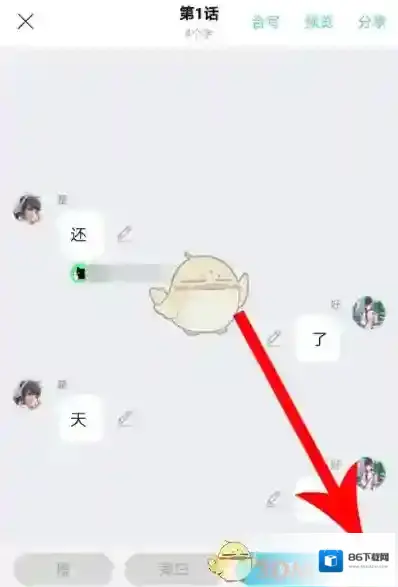
2、打开“角色管理”界面以后,点击主角头像下方的“编辑”图标
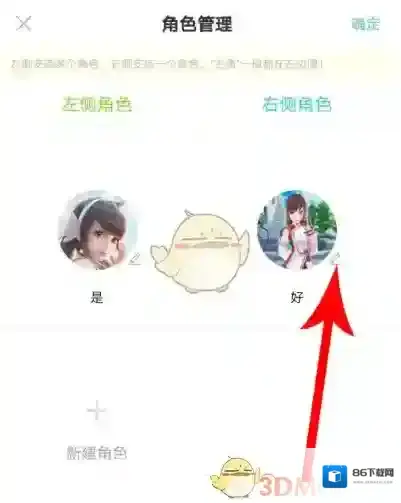
3、打开“选择图片”界面以后,找到合适的图片并点击,然后对图片进行裁剪,最后点击“√”提交
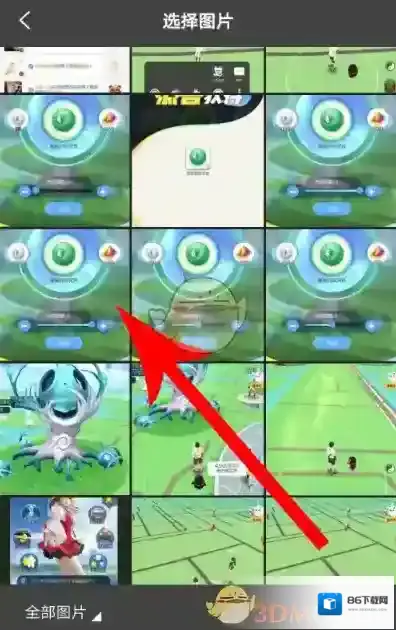
4、主角头像修改完毕后,再去点击编辑其名称。然后再去修改配角的头像和名称,设置完毕后点击“确定”
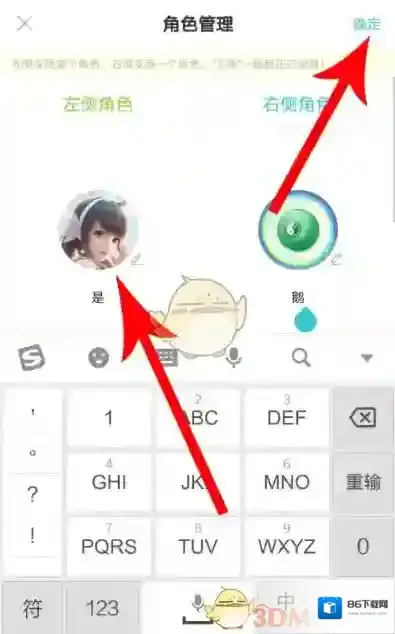
5、打开作品编辑界面后,可以看到主角和配角的头像和名称完成了修改。
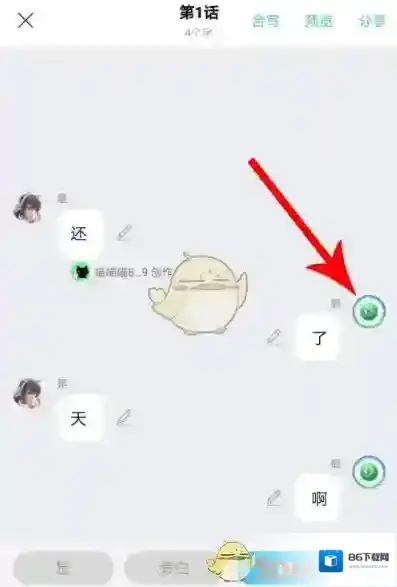

1、首先打开快点阅读的小说编辑页面,然后点击“角色管理”
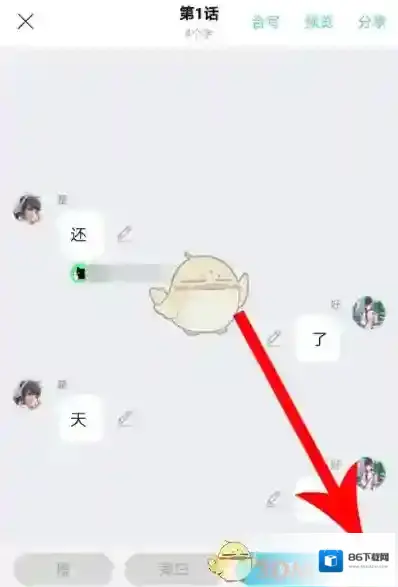
2、打开“角色管理”界面以后,点击主角头像下方的“编辑”图标
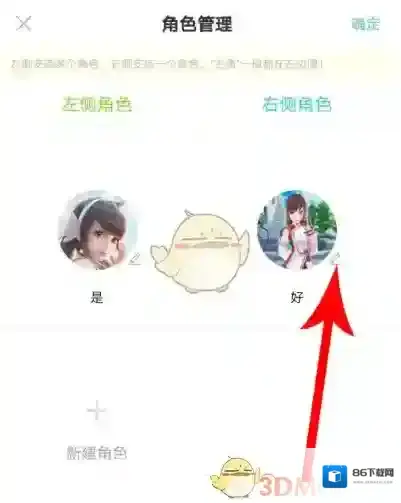
3、打开“选择图片”界面以后,找到合适的图片并点击,然后对图片进行裁剪,最后点击“√”提交
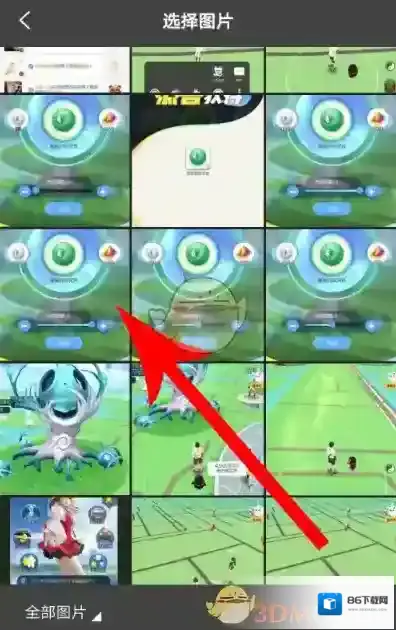
4、主角头像修改完毕后,再去点击编辑其名称。然后再去修改配角的头像和名称,设置完毕后点击“确定”
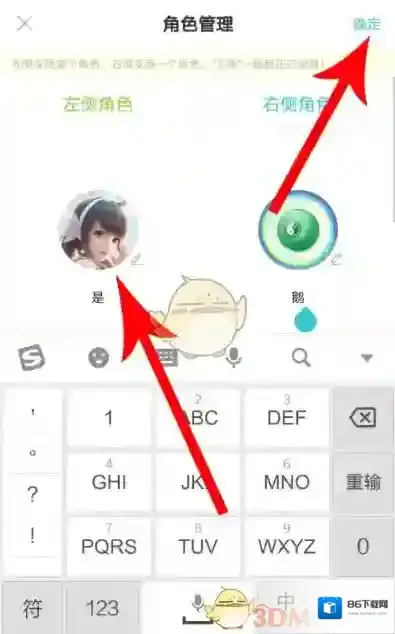
5、打开作品编辑界面后,可以看到主角和配角的头像和名称完成了修改。
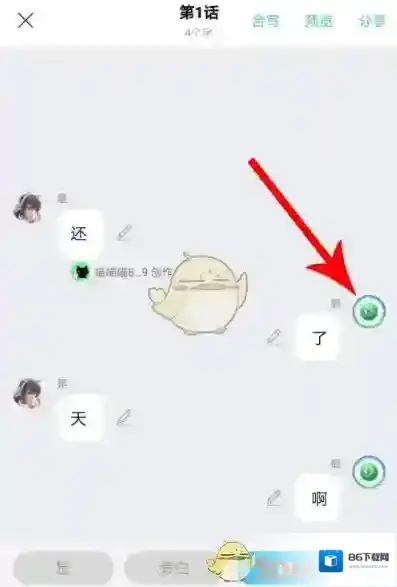
发表回复
评论列表 (0条)